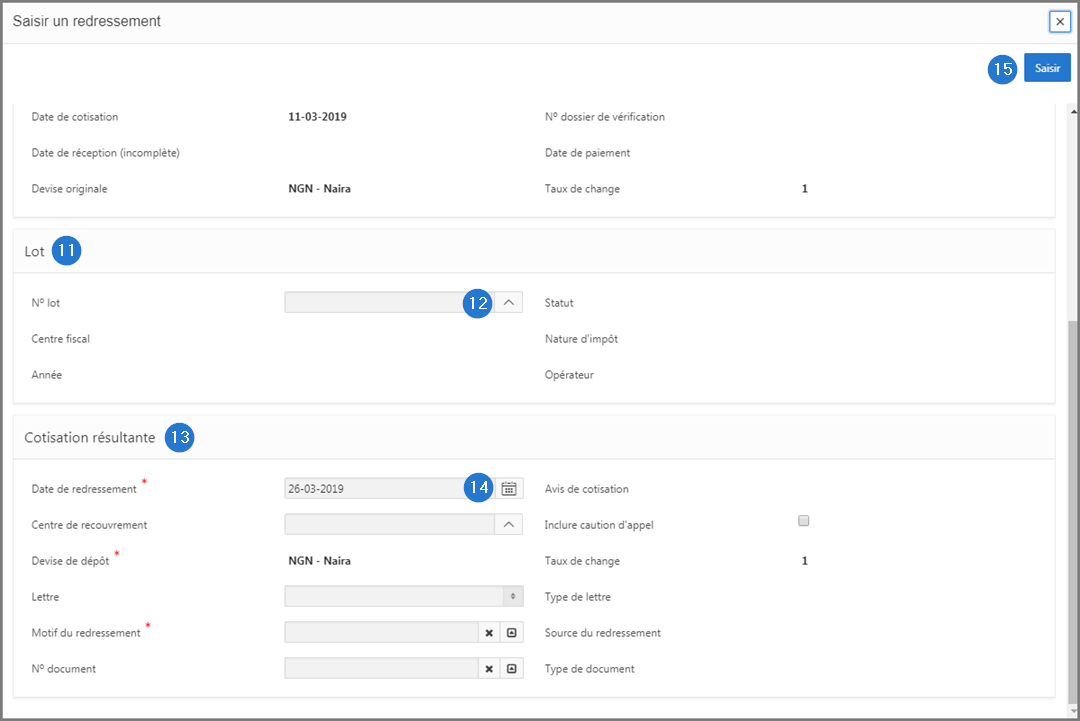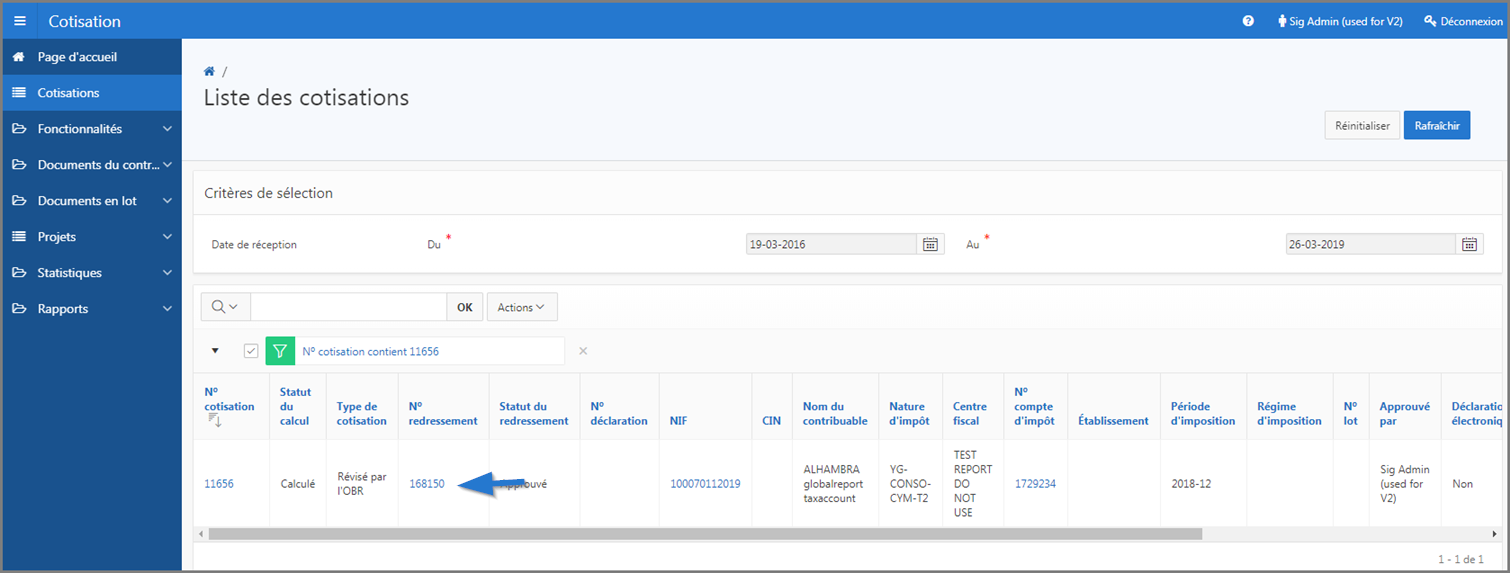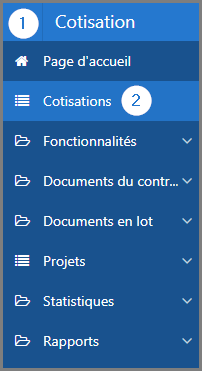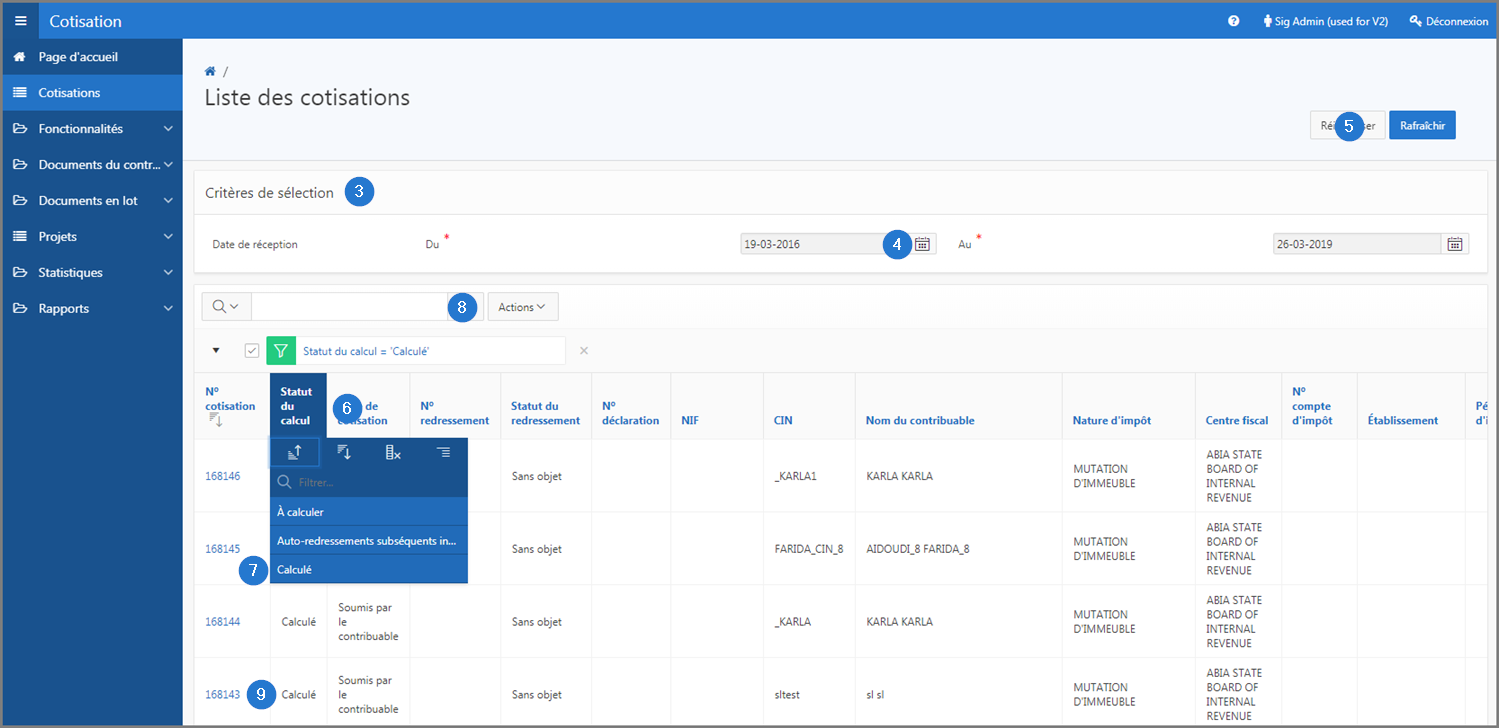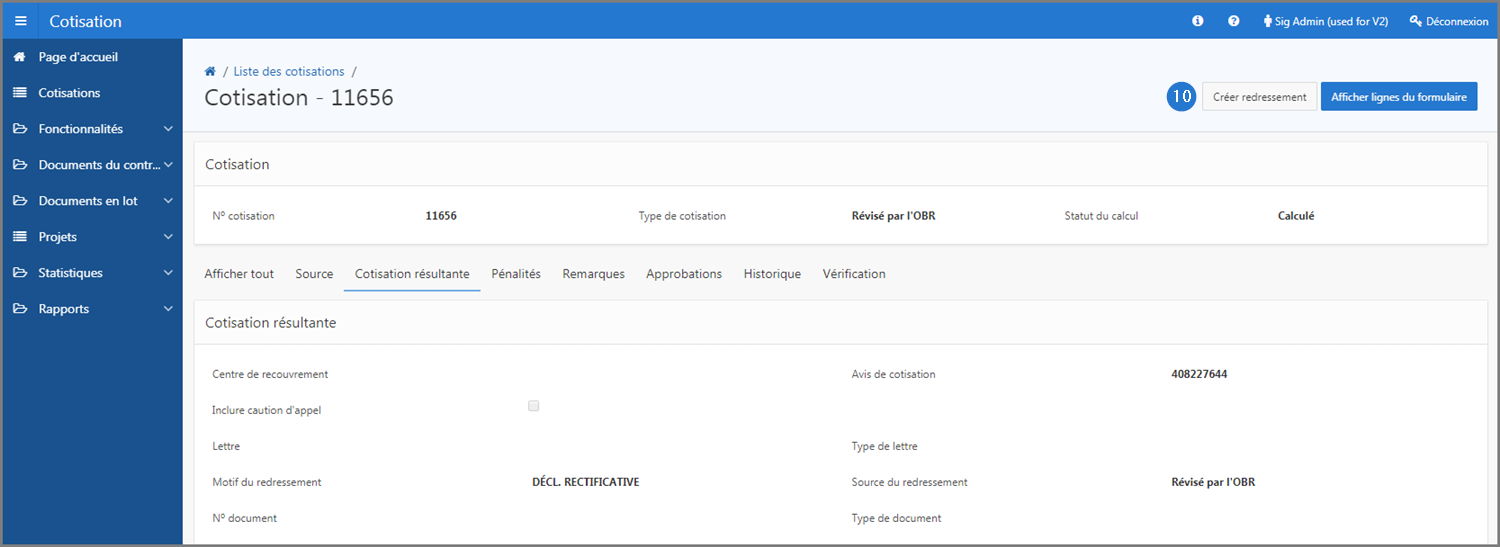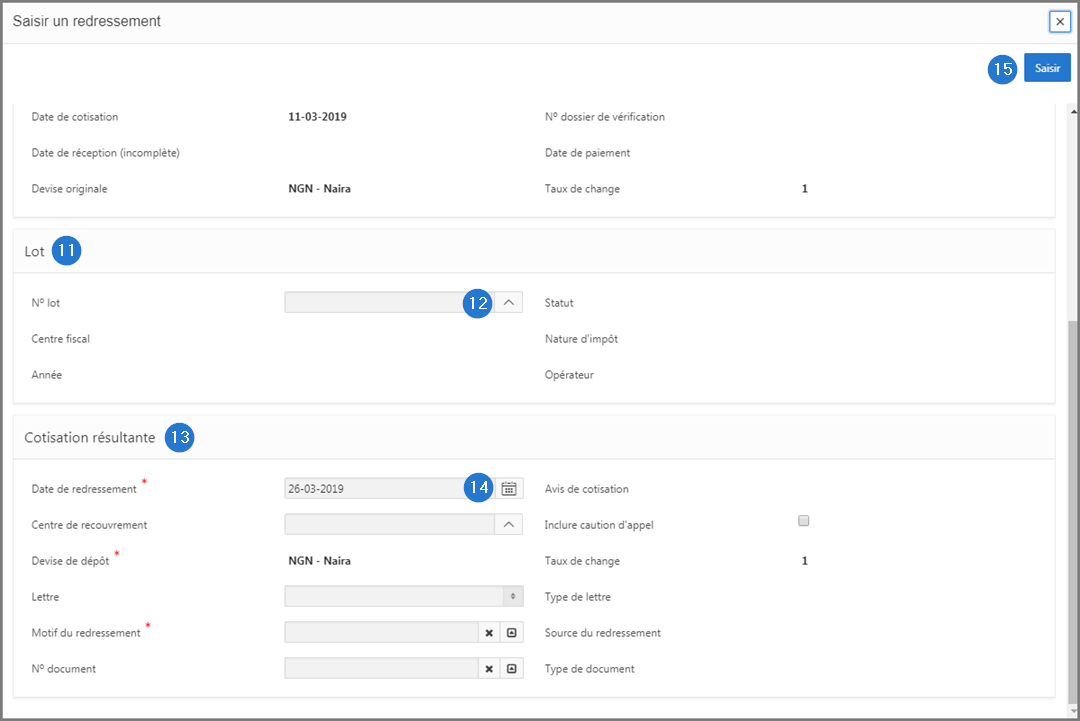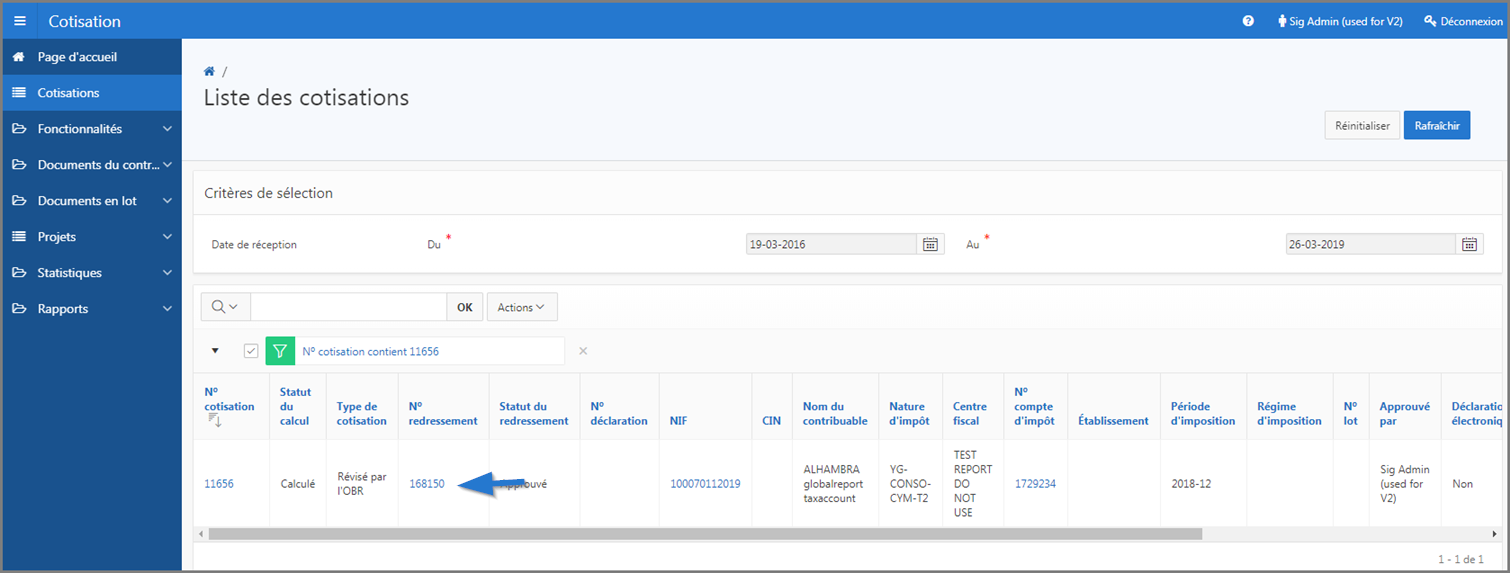Créer un redressement
Ce segment de guide explique comment créer un redressement.
La création d'un redressement n'est possible que lorsque la cotisation a été calculée et imprimée. Le bouton Créer redressement s'affiche.
Étape 1 - Aller à la page Liste des cotisations
- Aller dans le module Cotisation;
- Cliquer sur le menu Cotisations. Cette action ouvre la page Liste des cotisations (502:1001);
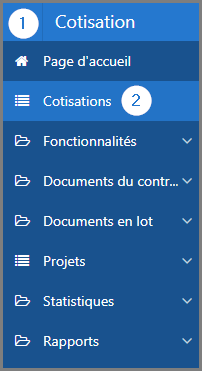
Étape 2 - Créer un redressement
- Aller à la section Critères de sélection;
- Compléter les champs obligatoires (identifiés d'une étoile rouge *). Par exemple, Date de réception, Au, etc.;
- Cliquer sur le bouton Rafraîchir. Cette action actualise la page et affiche la liste des cotisations à la section inférieure;
- Aller à la colonne Statut du calcul;
- Choisir l'option Calculé. Cette action affiche les cotisations ayant ce statut;
- Rechercher la cotisation pour laquelle vous désirez créer un redressement;
- Cliquer sur l'hyperlien du No de cotisation faisant l'objet de la requête. Cette action ouvre la page Cotisation (502:2005);
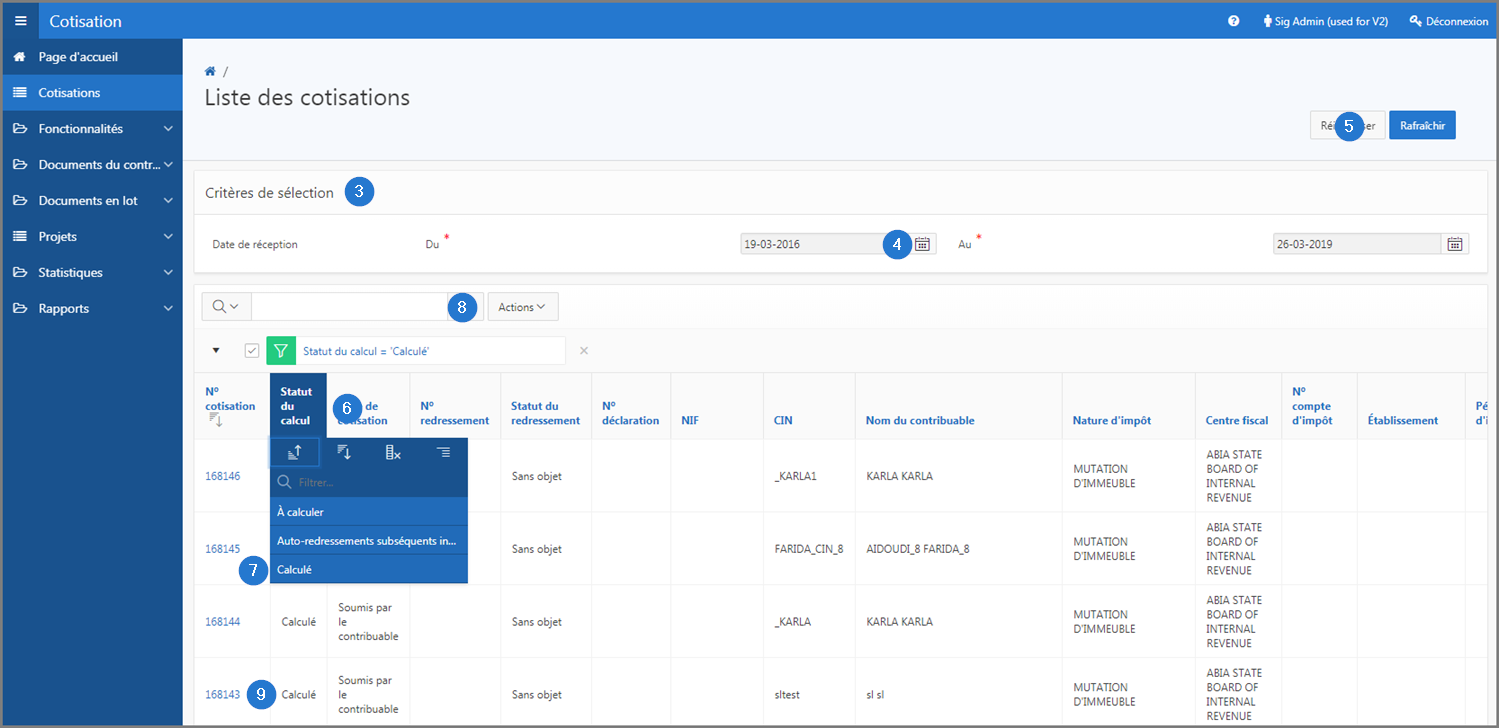
- Cliquer sur le bouton Créer redressement. Cette action ouvre la fenêtre contextuelle Saisir un redressement;
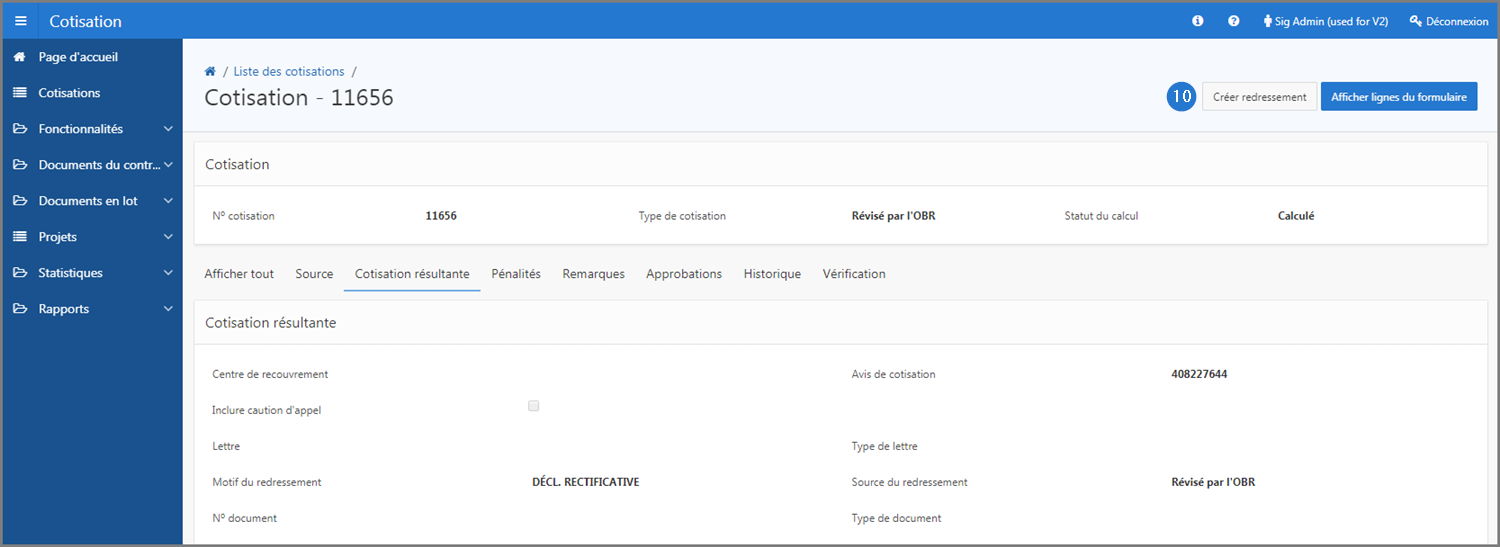
- Aller à la section Lot;
- Entrer le No de lot;
- Aller à la section Cotisation résultante;
- Compléter les champs obligatoires (identifiés d'une étoile rouge *). Par exemple, Date de redressement, Motif de redressement, etc.;
- Cliquer sur le bouton Saisir. Cette action confirme la création du redressement, attribue un numéro de redressement à la cotisation et actualise la page Liste des cotisations (502:1001).